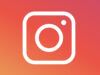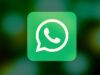Come usare Instagram sul PC
Vorresti postare alcune foto che hai scattato con la tua fotocamera digitale su Instagram, ma la sola idea di dover trasportare le foto dal computer allo smartphone ti fa venire l’orticaria? Di tanto in tanto ti piacerebbe accedere a Instagram anche dal tuo PC, in modo da poter visualizzare gli ultimi contenuti postati dai tuoi amici e commentarli, ma non sai come fare? Non ti preoccupare, si tratta di un gioco da ragazzi!
Instagram offre una versione Web del suo servizio, che è accessibile da qualsiasi programma per navigare in Internet e funziona su qualsiasi dispositivo, anche i computer. Tramite questa versione Web è possibile pubblicare e visualizzare le foto e i video, guardare le storie dei propri amici, commentarli, aggiungerli ai preferiti e molto altro ancora.
È inoltre possibile cercare nuovi contenuti, modificare il proprio profilo e lo stesso discorso vale per l’applicazione ufficiale del social network disponibile per i PC con Windows 10. Non ci credi? Allora prenditi cinque minuti di tempo libero e continua a leggere. Stiamo per scoprire, insieme, come usare Instagram sul PC.
Indice
Come si usa Instagram sul PC
Se sei d’accordo, passiamo sùbito al sodo e vediamo come si usa Instagram sul PC, analizzando più da vicino il funzionamento della sua versione Web, della sua applicazione per Windows e — qualora non ti bastassero queste soluzioni — l’uso di alcuni software per emulare la versione per Android di Instagram sul computer.
Come usare Instagram Web
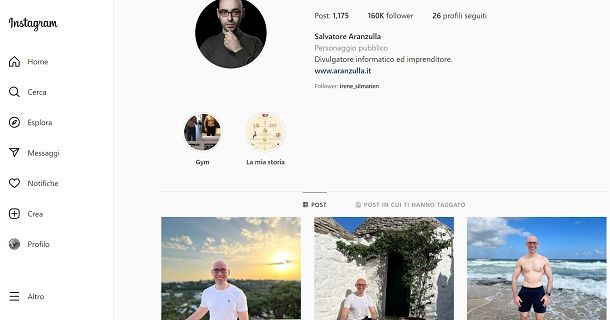
Se vuoi sapere come usare Instagram Web, ovvero la versione di Instagram utilizzabile via browser, non devi far altro che collegarti al sito Instagram.com, digitare negli appositi campi di testo numero di telefono, nome utente o e-mail e password associati al tuo account e fare clic sul pulsante Accedi per completare il login. Se hai precedentemente attivato l’autenticazione a due fattori, provvedi anche a riportare il codice nell’apposito campo di testo e clicca sul bottone Conferma.
Se, invece, sei solito accedere a Instagram utilizzando il tuo account Facebook e non una combinazione di username e password dedicata, puoi effettuare il login sfruttando le credenziali d’accesso del famoso social network facendo clic sul pulsante Accedi con Facebook.
Se quando ti colleghi a Instagram, il sito ti “riconosce” in maniera automatica (in quanto hai già salvato le credenziali d’accesso a Facebook nel browser o hai effettuato accessi precedenti a Instagram.com), non devi far altro che confermare la tua identità pigiando sull’apposito pulsante e cominciare a usare il servizio.
Ad accesso effettuato, ti verrà mostrata la Home con le ultime foto postate dagli utenti che segui su Instagram e le consuete opzioni di interazione: l’icona del cuoricino per aggiungere i “mi piace”, il pulsante raffigurante il fumetto per leggere e inviare i commenti, il simbolo dell’aeroplanino per inviare il post tramite Direct. L’icona (…) posta in alto a destra di una foto, invece, se cliccata permette di copiare o incorporare la foto selezionata in siti esterni (tramite codice HTML), condividere il contenuto su altre piattaforme e segnalare eventuali contenuti inadeguati.
Inoltre, così come l’app per smartphone, anche la versione Web di Instagram consente di visualizzare tutti i like, i commenti e le altre notifiche legate alle proprie foto. In che modo? Semplice, facendo clic sul tasto Notifiche (l’icona a forma di cuore) e consultando il riquadro che si apre.
Per quanto riguarda le storie, la versione Web di Instagram permette di visualizzarle e di interagire con le stesse: basta recarsi nella home del social network (‘icona della casetta) e fare clic sulle foto del profilo degli utenti che ne hanno create di nuove. Non è possibile, invece, creare nuove storie: al momento, questa possibilità è relegata alla sola app per dispositivi mobili. Maggiori info qui.
Invece, per visualizzare una foto in formato più grande e leggere l’elenco completo dei commenti lasciati sotto quest’ultima, clicca sulla data di pubblicazione del post, in basso a sinistra (es. 11 ore fa per una foto pubblicate 11 ore fa). Cliccando invece sul nome dell’utente che ha postato la foto, puoi accedere al suo profilo Instagram, mentre facendo clic sul nome della località in cui è stata scattata la foto (ove presente), puoi visualizzare una lista di tutte le foto recenti postate su Instagram da quella località.
Per cercare nuove foto su Instagram puoi utilizzare il motore di ricerca (l’icona della lente d’ingrandimento) che si trova nella barra laterale, grazie al quale puoi trovare profili utente, foto legate a un determinato hashtag (parole o frasi precedute dal simbolo # che servono a indicizzare i contenuti sulla piattaforma, come ti ho spiegato in quest’altro articolo) e foto scattate in una determinata località.
Ad esempio, digitando Salvatore Aranzulla compariranno dei risultati che ti permetteranno di trovare il mio profilo personale su Instagram (salvatorearanzulla) e le foto che hanno come hashtag #salvatorearanzulla. Allo stesso modo, cercando il nome di una città, ad esempio Milano, potrai trovare sia le foto scattate in quella località sia le foto che contengono l’hashtag #Milano.
Una volta visualizzata la pagina Web relativa al profilo di uno specifico account Instagram, puoi cominciare a seguirlo cliccando sul pulsante Segui collocato in corrispondenza del suo nome utente e, se si tratta di un profilo pubblico, sfogliare tutte le foto che ha pubblicato sul suo account avendo l’opportunità di commentarle e aggiungerle ai preferiti, dopo averle ingrandite cliccando sulle relative miniature. Nel caso si tratti di un profilo privato, per fare ciò dovrai prima attendere che l’utente accetti la tua richiesta di seguirlo.
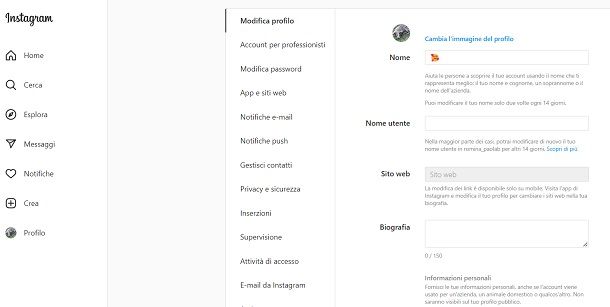
La versione Web di Instagram consente anche di gestire il proprio account e le informazioni legate a quest’ultimo. Cliccando, infatti, sulla voce Profilo, puoi recarti sul tuo profilo. Una volta giunto sul tuo profilo, fai clic sul pulsante Modifica il profilo, per modificare tutti i dati relativi a quest’ultimo: nome, nome utente, sito web, biografia, e-mail, numero di telefono, etc.
Dal menu per la modifica del profilo, selezionando le opzioni presenti nella barra laterale di sinistra, puoi modificare anche la password del tuo profilo (cliccando sulla voce Modifica password), gestire applicazioni e servizi associati al tuo account (cliccando su App e siti web), regolare le preferenze relative alla ricezione di e-mail informative da parte di Instagram (E-mail e SMS) e molto altro ancora. Dal medesimo menu puoi finanche disattivare o cancellare il tuo account, ma di questo mi sono occupato meglio nel mio tutorial su come cancellare account Instagram.
Se vuoi sapere come usare Direct Instagram su PC, sfruttando la versione Web del social network fotografico, sappi che la cosa è semplicissima: basta fare clic sul tasto Messaggi (il simbolo dell’aeroplanino di carta) collocato nella barra laterale, fare clic sul pulsante Invia messaggio situato sulla destra, cercare nel campo di testo A il nome utente della persona a cui inviare un messaggio e fare clic sulla voce Avanti.
Nella nuova pagina apertasi, digita il messaggio che intendi inviare alla persona nel campo di testo Scrivi un messaggio… collocato in basso a destra e dare Invio sulla tastiera per inoltrarlo. Facendo clic sull’icona della faccina sorridente posta a sinistra della barra di digitazione dei messaggi è possibile richiamare gli emoji; cliccando sul simbolo della cartolina posto sulla destra, invece, è possibile inviare un’immagine caricandola dal computer.
Per quanto riguarda la possibilità di postare foto, sarai felice di sapere che Instagram permette anche di procedere con l’upload dei contenuti dal tuo PC. Clicca, quindi, sul tasto (+) > Post e seleziona il contenuto che vuoi postare sul tuo profilo.
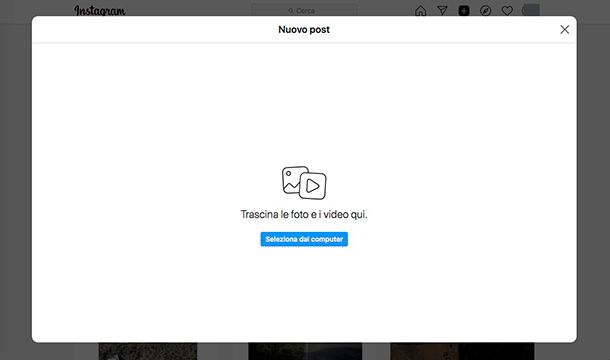
A questo punto, utilizza l’icona con le due frecce collocata sulla sinistra per attivare o disattivare lo zoom dell’immagine e/o l’icona con le due frecce circolari che si trova sulla destra per ruotare la foto. Cliccando sulla scheda Filtri, situata in basso a sinistra, puoi persino applicare dei preset all’immagine. Per concludere, fai clic sulla voce Avanti che si trova in alto a destra, digita una descrizione e gli hashtag che vuoi associare alla foto nell’apposito campo di testo e clicca sul pulsante Condividi per postare il contenuto
In alternativa alla soluzione precedentemente menzionata, per pubblicare foto e video su Instagram da PC puoi avvalerti dello strumento Creator Studio di Facebook, disponibile per coloro che sono in possesso di un account Instagram aziendale connesso a una pagina Facebook.
Tramite lo strumento in questione è, infatti, possibile postare sul proprio Feed e nei Reel di Instagram contenuti multimediali, scegliendoli dalla memoria del proprio computer. A tal proposito, per maggiori informazioni al riguardo, ti suggerisco di leggere questo mio tutorial in cui ti parlo del suo funzionamento in maniera più approfondita.
Per quanto riguarda le dirette, invece, devi installare dei software appositi (es. OBS) e seguire la procedura che trovi nella mia guida dedicata.
Come usare Instagram per Windows
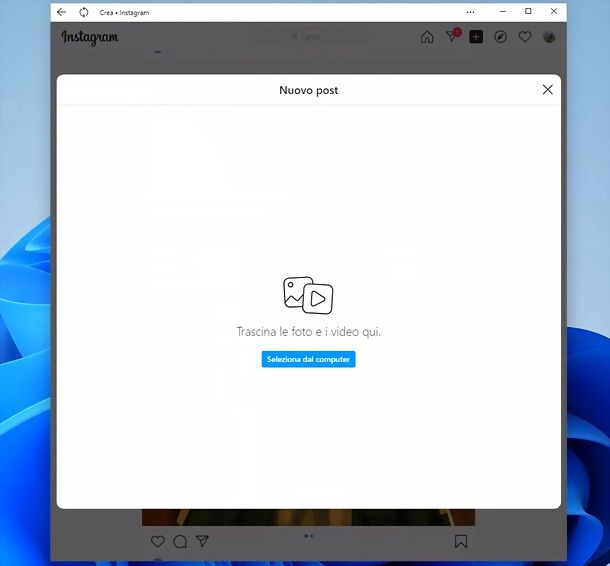
Come già accennato in precedenza, Instagram ha rilasciato ormai da diverso tempo un’applicazione per Windows 10 e successivi che permette di sfruttare tutte le funzionalità della versione online del servizio, più quella per pubblicare foto e video nel feed. Se vuoi usare Instagram per Windows collegati a questa pagina e, se necessario, clicca sul pulsante Ottieni per consentire l’apertura del Microsoft Store. Clicca, quindi, sul pulsante Ottieni nello store e attendi che l’applicazione venga installata. Al termine del processo, clicca sul bottone Avvia, per aprirla.
Nella finestra che si è aperta, clicca sul pulsante Accetta per accettare i cookie di Instagram e, dopo aver effettuato il login, usa l’applicazione seguendo le medesime indicazioni che ti ho fornito nel capitolo precedente.
Per caricare foto o video nel Feed o nei Reel, premi sul pulsante [+] Crea collocato nella barra laterale e trascina nella finestra dell’applicazione i contenuti che vuoi postare. Più facile di così?!
Come emulare Instagram sul PC
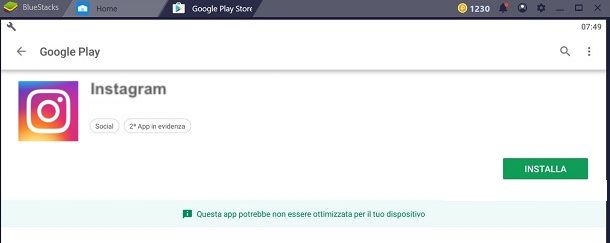
Una terza via per utilizzare il social network fotografico da desktop è quella di emulare Instagram sul PC, adoperando un software che permette di emulare Android sul computer e quindi di eseguire l’app di Instagram per smartphone direttamente dal PC.
Di emulatori di Android ce ne sono diversi, sia per Windows che per macOS, anche gratuiti e permettono di eseguire l’app di Instagram senza alcun problema. Uno dei più famosi emulatori sulla piazza è BlueStacks. Per avvalertene, recati sul suo sito Internet ufficiale e fai clic sul bottone verde Scarica Bluestacks (in alto a destra).
A scaricamento ultimato, se usi Windows, apri il file .exe che hai ottenuto e premi sui pulsanti Sì, Installa Ora e attendi che la procedura venga ultimata (potrebbero volerci alcuni minuti).
Se usi un Mac, invece, apri il file .dmg che hai ottenuto, fai doppio clic sull’icona di BlueStacks Installer visibile a schermo e, nel caso in cui ti venga chiesto di confermare l’apertura dell’applicazione, fallo premendo sul pulsante Apri. Successivamente, clicca sul pulsante Installa ora, digita la password di amministratore di macOS e fai clic sul pulsante Installa Assistente.
In conclusione, fai clic sul pulsante Apri le preferenze di sistema/Open Security e privacy, clicca sul bottone Consenti, clicca sul simbolo del lucchetto (in basso a sinistra della finestra che si è aperta), digita nuovamente la password di amministratore di macOS e fai clic sul pulsante Sblocca.
Ora, dopo aver installato e avviato BlueStacks, accedi al tuo account Google: clicca sulla voce Registrati, su Accedi, specifica negli appositi campi testuali l’indirizzo e-mail e la password del tuo account e premi sui bottoni Avanti e Accetto per andare avanti.
Fatto ciò, avvia il Play Store, cliccando sulla sua icona collocata nella sezione Home, cerca l’app di Instagram tramite l’apposita barra di ricerca, clicca sul risultato pertinente e avvia l’installazione della stessa, facendo clic sul pulsante Installa.
Per il resto, non c’è molto da dire: dato che l’interfaccia dell’app di Instagram è esattamente quella che vedi nell’app per Android, potrai usarla come fai già sul tuo dispositivo mobile. Maggiori info qui.

Autore
Salvatore Aranzulla
Salvatore Aranzulla è il blogger e divulgatore informatico più letto in Italia. Noto per aver scoperto delle vulnerabilità nei siti di Google e Microsoft. Collabora con riviste di informatica e cura la rubrica tecnologica del quotidiano Il Messaggero. È il fondatore di Aranzulla.it, uno dei trenta siti più visitati d'Italia, nel quale risponde con semplicità a migliaia di dubbi di tipo informatico. Ha pubblicato per Mondadori e Mondadori Informatica.